
Le cadran de la montre est la fenêtre Apple Watch. Il ne s'agit pas seulement de savoir comment vous dites l'heure, mais en plus de la façon dont vous interagissez avec les complications (widgets) et les candidatures. Voici comment commencer à personnaliser le cadran de la montre sur Apple Watch.
Ajouter un cadran de montre sur Apple Watch
Tout commence avec un nouveau cadran sur l'Apple Watch. Si vous vous ennuyez avec les cadrans préinstallés sur l'Apple Watch, vous serez heureux de savoir qu'il existe des cadrans vraiment cool à quelques clics.
Vous pouvez avoir quelque chose d'amusant comme le cadran de la montre Mickey Mouse, quelque chose de super utilitaire comme le cadran de la montre Infograph (avec huit complications) ou quelque chose qui vous est unique en utilisant le cadran de la montre Memoji.

Pour ajouter un nouveau cadran de montre, premier, appuyez longuement sur le cadran actuel de votre Apple Watch. À partir de l'écran de modification du cadran de la montre, balayez vers la gauche pour aller à la fin de la ligne. Ici, touchez le bouton “+”.
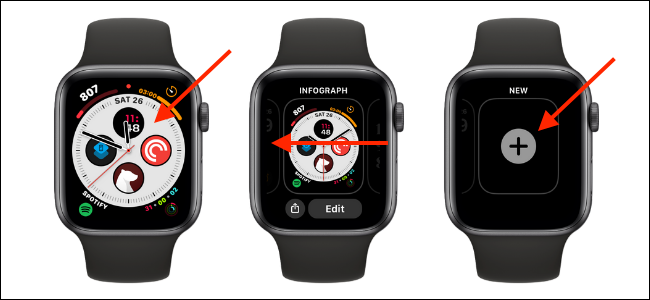
Vous verrez maintenant une liste déroulante verticale de tous les cadrans de montre disponibles. Faites défiler la liste et appuyez sur un cadran de montre pour l'ajouter à votre collection.
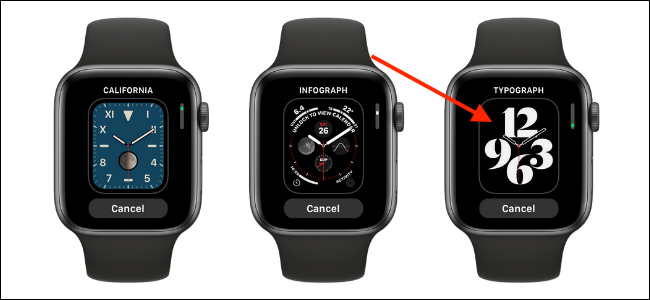
Vous pouvez également revenir en arrière et ajouter d'autres cadrans.
EN RELATION: Comment ajouter un cadran de montre sur Apple Watch
Changer les cadrans de la montre sur Apple Watch
Une fois que vous commencez à ajouter de nouveaux cadrans, vous voudrez peut-être une méthode plus rapide pour basculer entre eux. En réalité, c'est assez simple. Faites simplement glisser votre doigt du bord gauche ou droit de l'écran Apple Watch à l'autre bord de l'écran.
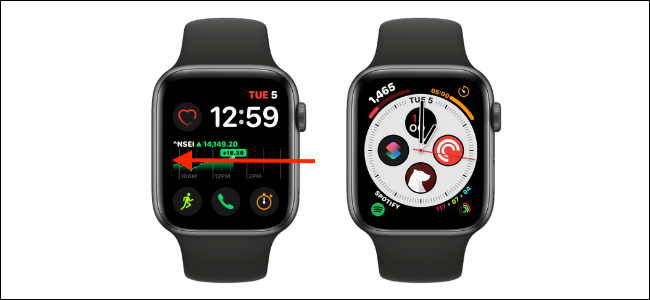
Et c'est tout, un moyen super rapide de basculer entre les cadrans de la montre.
Personnalisez l'apparence des cadrans de montre sur Apple Watch
Il y a quelques cadrans de montre qui se transforment complètement une fois que vous commencez à les personnaliser. Le cadran de la montre Typograph est un bon exemple. Vous pouvez changer les couleurs de fond, marqueurs d'heure et symboles.
Pour personnaliser l'apparence du cadran de la montre, appuyez longuement sur le cadran de la montre, puis appuyez sur le bouton “Éditer”.
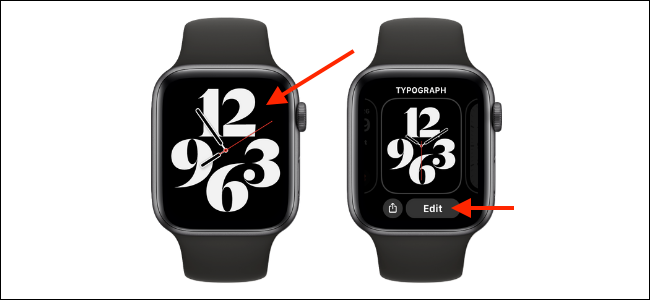
Ici, cochez la case “Cadran”, “Style” et d’autres sections pour modifier l’apparence du cadran de la montre. Faites défiler avec Digital Crown pour essayer différentes options.

Une fois satisfait, appuyez sur Digital Crown pour enregistrer votre style personnalisé.

EN RELATION: Comment personnaliser l'apparence des cadrans de montre sur Apple Watch
Ajouter des complications aux cadrans de la montre sur Apple Watch
Ce qui distingue l'Apple Watch des autres montres intelligentes, c'est sa vaste collection d'applications et de complications compatibles.. Chaque application peut fournir de multiples complications (dans des styles différents) au cadran de votre montre.
Si vous choisissez un cadran de montre comme Infograph, peut avoir jusqu'à huit complications qui peuvent vous montrer des données à jour à ce jour ou servir de raccourcis pour les actions, applications de raccourci ou automatisations.
Pour ajouter des complications à un cadran de montre, appuyez simplement sur le cadran de la montre que vous souhaitez personnaliser et maintenez-le enfoncé, puis appuyez sur le bouton “Éditer”.
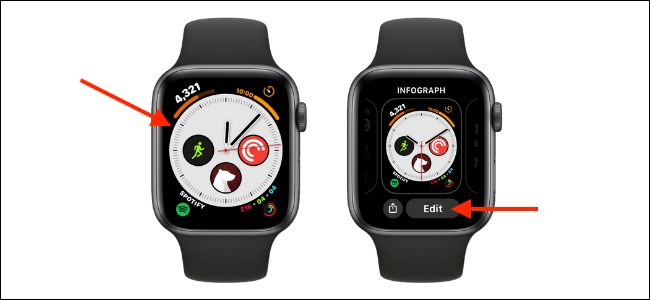
À présent, balayez vers la gauche jusqu’à ce que vous vous retrouviez dans la section “Complications”. Maintenant, chaque complication sera mise en évidence. Appuyez simplement sur une complication pour la changer.
Vous pouvez maintenant voir une liste de toutes les complications disponibles. Sélectionnez une complication que vous souhaitez ajouter au cadran de la montre.
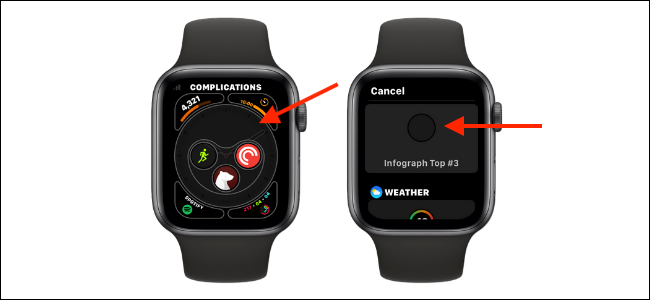
La complication peut être prévisualisée en temps réel. Répétez cette procédure pour toutes les complications du cadran de la montre. Une fois que j'ai fini, appuyez sur la couronne numérique pour enregistrer vos complications.
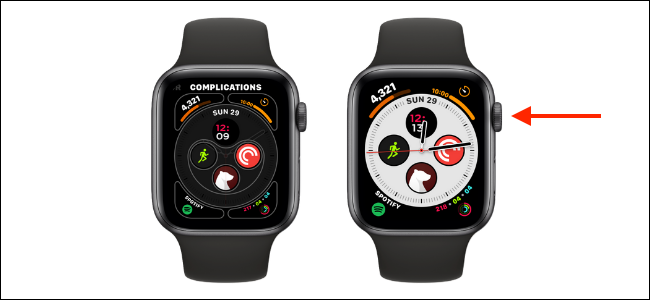
EN RELATION: Comment ajouter des complications à votre cadran de montre sur Apple Watch
Réorganiser les cadrans de montre sur Apple Watch
Une fois que vous avez terminé d'essayer tous les incroyables cadrans de montre sur l'Apple Watch, vous pouvez vous retrouver avec trois ou quatre cadrans que vous souhaitez utiliser régulièrement. Par chance, vous pouvez basculer entre les cadrans de montre fréquemment utilisés avec juste un ou deux balayages.
Pour réorganiser les cadrans de la montre, appuyez et maintenez le cadran de la montre.
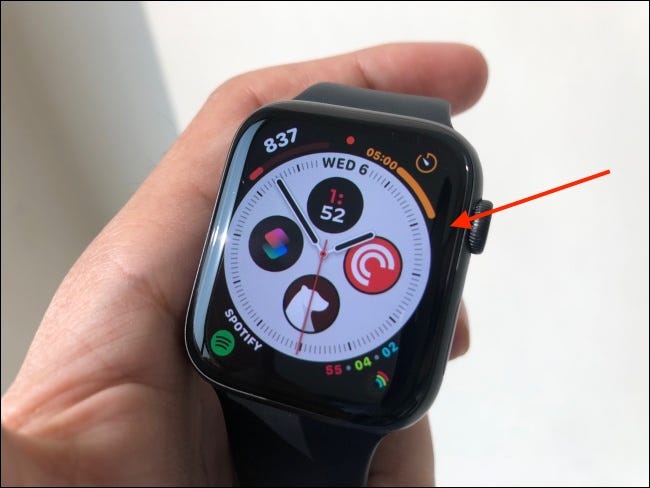
Depuis la vue d'édition, appuyez longuement sur le cadran de la montre que vous souhaitez réorganiser.
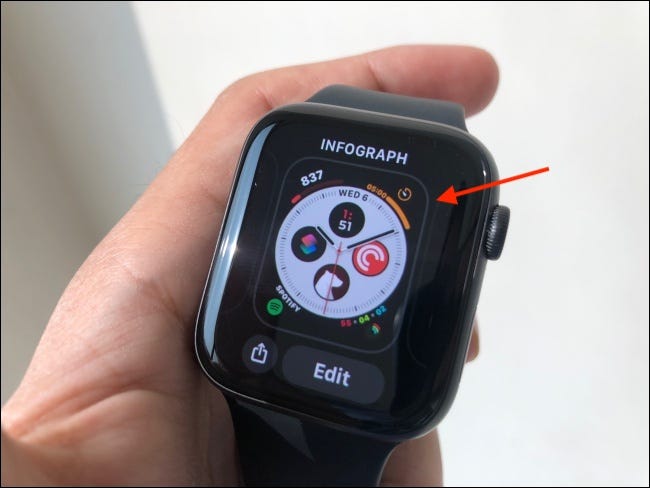
Maintenant, le cadran de la montre sera sélectionné et vous verrez une liste horizontale de tous les cadrans de la montre (et leurs places dans la liste). Après, balayez simplement vers la gauche ou la droite pour déplacer le cadran de la montre.

Relâchez votre doigt pour enregistrer la position. Vous pouvez répéter cette procédure pour déplacer d'autres cadrans d'horloge.
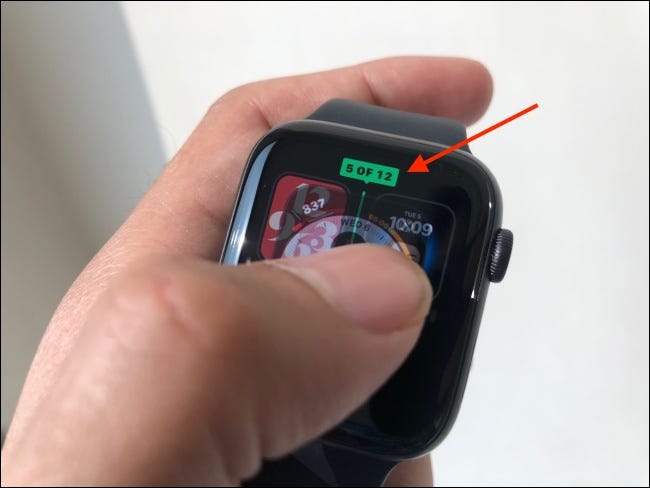
EN RELATION: Comment réorganiser les cadrans de montre sur Apple Watch
Supprimer un cadran de montre sur Apple Watch
Une fois que vous avez réduit les cadrans de montre que vous souhaitez utiliser, tu voudras te débarrasser de tous ceux que tu n'aimes pas.
Retirer un cadran de montre est assez simple. Accédez au cadran de la montre que vous souhaitez supprimer, puis touchez et maintenez le cadran de la montre jusqu'à ce que vous passiez en mode d'édition. Du cadran de l'horloge, balayez vers le haut. Ici, touchez le bouton “Supprimer”.

Vous pouvez répéter la procédure pour supprimer d'autres cadrans.
EN RELATION: Comment effacer un cadran de montre sur Apple Watch
Maintenant que vous avez personnalisé les cadrans de la montre, il est temps de faire un autre pas. Voici les 20 Trucs et astuces Apple Watch à connaître.
EN RELATION: 20 Trucs et astuces Apple Watch à connaître






